PhotoDirector で再現する Photoshop エフェクト【トップ5】

Adobe Photoshop のような写真編集ソフトは、プロ向けということもあり、機能が豊富ですが、高額なサブスクリプションプランを毎月支払わなければなりません。また、複雑な操作性により、ソフトを使いこなすのに、チュートリアルを何時間も見る必要があり、時間もかかります。
この記事では、直感的な操作で初心者でもかんたんに使え、PhotoShop の代替になる PhotoDirector で再現する Photoshop エフェクトについてご紹介します。PhotoDirector を使って時間と費用を節約し、写真を美しく仕上げましょう。直感的な操作性と多様な編集ツールを兼ね備えている PhotoDirector であれば、プロが作成したような写真を編集することができます。
PhotoDirector は、多様な機能とガイド編集ツールを兼ね備えており、自由自在に写真を編集することができます。Photoshop で時間をかけずに、写真を編集したい方にお勧めです。 まずは PhotoDirector を無料ダウンロード してお試しください。
PhotoDirector で再現する Photoshop エフェクト【トップ5】
パソコンによってインストールできる写真編集ソフトはそれぞれ違っていますが、PhotoDirectorは、Windows、Mac、iOS、 Android 端末で使用でき、家でも外でも使える汎用性の高いソフトの一つといえます。
1. グリッチエフェクト

グリッチエフェクトを使うと、インパクトのある写真を編集することができます。まず、PhotoDirector モバイル版に画像をアップロードします。右にスクロールして[アドバンス エフェクト]メニューを開き、[グリッチ] を選択します。
[グリッチ]を選択すると、画面上にオプションが表示されます。画面下部にあるグリッチを選択し、水平・垂直方向の見え方や、距離や角度などを調整することができます。以上のことで、お好きなように写真を編集することができます。
グリッチエフェクトは、パソコン版の PhotoDirector でも作ることができます。プラットフォームにドラッグするか、写真をアップロードして、[ガイド]メニューからさまざまなモジュールにアクセスします。
そこから[フォトエフェクト]を選択します。次にドロップダウンメニューが表示されるので[グリッチエフェクト]をクリックします。そして、カスタマイズ可能な設定とプリセットから[グリッチ風]を加えることができます。
2. カートゥーンエフェクト
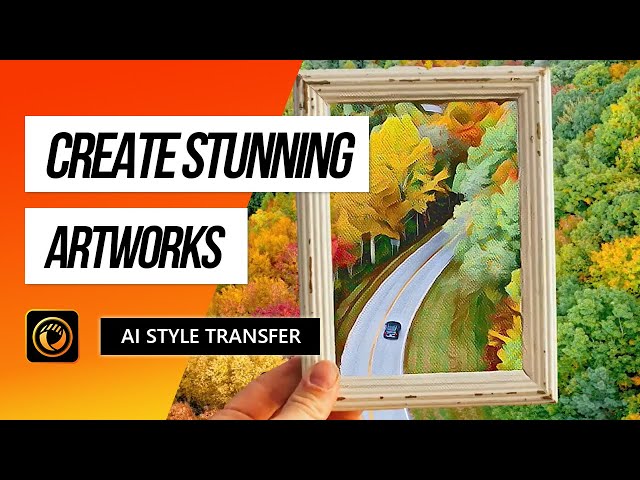
水彩画、油絵、木炭などのデザインがお好きな方には、PhotoDirector の AI スタイルトランスファーをお使いになることをおすすめします。この機能をご利用になると、Photoshop のようなペイントエフェクト(画像をイラストに変換する効果)を時間をかけずに簡単に適用することができます。
PhotoDirector の上部にある [ガイド] メニューに移動して[フォトエフェクト]を選択し、AI スタイルトランスファーをクリックします。すると、油絵、水彩画などさまざまなオプションが表示されます。パネルの一番下までスクロールすると、[消しゴムブラシ]がありますので、こちらを使って、塗装しない部分を残すことができます。
3. 空の置き換え

スマホのカメラで撮影した場合、明るい部分が白く写ってしまうことがよくあります。そこで、PhotoDirector の[空の置き換え]機能を使えば、色鮮やかな空を再現することができます。例えば、空に輝きを加えたり、空を別のものに置き換えるといったことができます。空を置き換えるには、まず、写真を選び、ソフトにアップロードします。パソコンをお使いの場合は、[ガイド]メニューに移動します。フォトエフェクトをクリックすると、ドロップダウンメニューが表示されます。[空の置き換え]をクリックすると、空のプリセットが表示されます。モバイル版をお使いの場合は、[スカイ]メニューを開きます。
また、青空、夜明け、夕焼けなど、写真に合ったオプションを選択できます。プリセットをドロップすることで、雲や空を配置したり、雰囲気や水平線などを調整することができます。
さらに、色を変えたり、空の明暗を調整するといった高度な編集も可能です。加えて、オプションパネルの下部にあるブラシオプションを使うことで、変更されていない部分を埋めることができます。
4. 光線エフェクト

PhotoDirector は、ライトヒットエフェクトや光線エフェクトなどの照明効果ツールをいくつか搭載しており、タップまたはクリックするだけで、写真に適用することができます。
ライトヒットエフェクトは光の反射を表現できます。それを写真に加える方法は、まず、PhotoDirector モバイル版に画像をアップロードします。下部メニューの[エフェクト]から [ライトヒット]を選択します。お好みの色やスタイルを選択した後に、カスタマイズツールを使ってライトヒットの明るさ、コントラスト、色、位置を調整しましょう。
PhotoDirector パソコン版の編集ツールを使って、光線を追加することもできます。写真をアップロードして、[ガイド]メニューに移動し、[フォトエフェクト]をクリックし、[光線エフェクト]を選択します。

光線を追加するにあたって、「単光源」(一点からの光源)と「方向」(特定の方向からの光源)を選択することができます。PhotoDirector では、光線の強さ、長さ、色、方向などを写真に合わせて調整することができるため、その場の雰囲気や瞬間をより良く表現することができます。
5. スパークルエフェクト

照明が最適であれば、写真を美しく仕上げることができますが、PhotoDirector のスパークルエフェクトを使えば、より美しく写真を仕上げることができます。スパークルエフェクトは、写真に写っている既存の光(星空や街の明かりなど)を活かして表現するエフェクトです。
まず、写真をプラットフォームにアップロードし、[ガイド]メニューに移動します。[ライトエフェクト]を選択し、[スパークルエフェクト]をクリックします。
すると、写真の中にある光が増えているので、[スパークル]の隣にあるアイコンをクリックします。続いて、お好きな光の形を選び、[スパークル]オプションを使って、ハートや星などの形を手動で追加します。
スパークルエフェクトを追加した後は、残りの部分(光の強さや量、明るさ)などを調整して、お望みの写真を編集しましょう。また、アニメーションを追加することで、光に動きを追加することも可能です。次に、[名前を付けて保存]をクリックし、[動画/GIFファイル]を選択して、作成した作品をパソコンにエクスポートします。
6. おまけ:フォトアニメーションエフェクト

フォトアニメーションを追加することで、画像に動きを加えることができます。波模様や、花びら、スケートボードの技、ゲーム実況でのヘッドショットなどといった画像に動きを加えると、写真に深みが出て、豊かな作品に仕上がります。
フォトアニメーションを使いこなすには、チュートリアルビデオを何時間も見る必要はありません。たった数回のクリックで写真をアニメーション化することができます。フォトアニメーションを適用するには、まず画像をアップロードして、「ガイド編集」を選択します。次に、[アニメーションエフェクト] を選択します。ドロップダウンメニューで[フォトアニメーション]をクリックします。モバイル版では、「アニメーション」メニューを開きます。
続いて[フォトアニメーションツールバー]を開き、上部にいくつかのアイコンが表示されます。直線的な動きを追加したい場合は、[直線のモーションアロー]を、流れるような動きを追加したい場合は「曲線のモーションアロー」を選択します。
写真の一部だけを動かしたい方は、メニューの一番上にある安全ピンのマークをクリックしてアンカーポイントを設置しましょう。そうすると、モーションアローに影響されない部分を設定することができます。また、雪の結晶のマークを選択して、写真の広い範囲に手動でフリーズマスクを描くことができます。フリーズマスクは、動かない部分を設定するためのもので、大きな範囲をカバーしたい場合などに使えます。
まとめ
写真に合ったエフェクトを適用するのは、簡単ではありませんが、PhotoDirector を使えば、誰でも魅力的な写真を編集することができます。アニメーションからカートゥーンエフェクト、空の置き換え、光線エフェクトなどが搭載されています。上記のエフェクトを適用されると、スマホで撮った写真を芸術作品のように仕上げることができます。
Photoshop をお使いになるのも良いですが、いくつか短所があるのが難点です。例えば、Photoshop を使いこなすのにチュートリアルビデオを何時間も見る必要があることや、サブスクリプションが高額といったことなどが挙げられます。PhotoDirector では、豊富なプリセットに加え、ガイド編集ツールが付属しているので、初心者でも簡単に写真の編集を行うことができます。
また、PhotoDirector は、 Windows、 Mac、 Android、iOS の各 OS に幅広く対応しています。そのため、デバイスを切り替えて、外出先で写真を編集することも問題なくできます。また、ドラッグ&ドロップ機能やカスタマイズ機能が搭載されているので、効率良く写真を編集することができます。
PhotoDirector は、基本的な写真編集から Photoshop のようなエフェクトまで、さまざまなご要望に対応することができます。サイバーリンクの PhotoDirector を無料でダウンロード して、写真編集を始めましょう。





